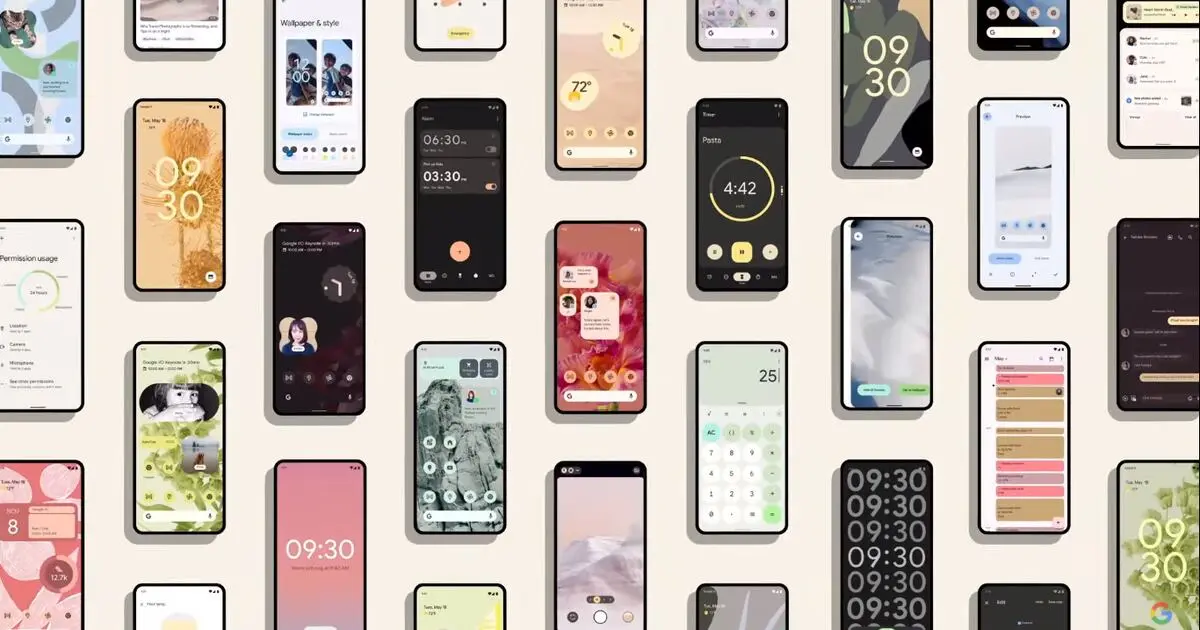La rotación de pantalla es una función muy útil en nuestros dispositivos móviles, ya que nos permite visualizar contenido de manera más cómoda y aprovechar al máximo el espacio de la pantalla. Sin embargo, es común enfrentarse a problemas de funcionamiento de esta función. En este artículo, te brindaremos soluciones y consejos para solucionar los problemas de rotación de pantalla en dispositivos Android e iOS.

Soluciones a la rotación de pantalla en Android
Si estás utilizando un dispositivo Android y tienes problemas con la rotación de pantalla, aquí te presentamos algunas soluciones que puedes probar:
Revisar la configuración de rotación automática
Lo primero que debes hacer es verificar si la configuración de rotación automática está activada en tu dispositivo móvil. Para hacerlo, sigue estos pasos:
- Accede al panel de Configuración rápida.
- Asegúrate de que la opción de rotación automática esté habilitada.
- También puedes revisar la configuración en Configuración > Mostrar > Avanzadas y verificar si la opción 'Rotación automática de pantalla' está habilitada.
Reiniciar el dispositivo móvil
A veces, reiniciar el teléfono puede solucionar problemas de funcionamiento de la rotación de pantalla. Al reiniciar el dispositivo, se cerrarán todas las aplicaciones y procesos en ejecución, lo que puede resolver problemas de interfaz de usuario del sistema.
Reiniciar la aplicación
Si tienes problemas de rotación de pantalla en una aplicación específica, puedes intentar reiniciar la aplicación en lugar de reiniciar todo el dispositivo. Algunas aplicaciones tienen la opción de anular la configuración predeterminada de rotación automática, por lo que es importante verificar la configuración de la aplicación correspondiente.
Calibrar los sensores
Si el problema de rotación de pantalla está relacionado con los sensores de tu dispositivo, puedes intentar calibrarlos para solucionarlo. Puedes utilizar una aplicación de terceros como Physics Toolbox Sensor Suite para probar y calibrar los sensores en tu dispositivo Android.
 Soluciones para pantalla negra en laptop asus
Soluciones para pantalla negra en laptop asusComprobar aplicaciones defectuosas en Modo Seguro
El Modo Seguro en Android es útil para solucionar problemas y determinar si alguna aplicación está causando el mal funcionamiento de la rotación de pantalla. Para acceder al Modo Seguro, mantén presionado el botón de encendido y luego mantén presionada la opción apagar hasta que aparezca la opción de ingresar al Modo Seguro. En este modo, solo se ejecutarán las aplicaciones preinstaladas, lo que te permitirá identificar si alguna aplicación de terceros está causando el problema.
Por qué no gira la pantalla de mi celular
A veces, la función de giro automático de pantalla puede dejar de funcionar correctamente en los dispositivos móviles. Aquí te presentamos algunas posibles soluciones:
Verificar la configuración de rotación automática
Lo primero que debes hacer es comprobar si has desactivado accidentalmente la función de rotación automática de pantalla. Sigue estos pasos:
- Accede a los ajustes de tu dispositivo móvil.
- Selecciona la opción pantalla .
- Verifica si la función rotación automática de pantalla está activada. Si no lo está, actívala tocando el botón correspondiente.
Cambiar la carcasa del móvil
Si has cambiado recientemente la carcasa o funda de tu móvil y experimentas problemas con la rotación de pantalla, es posible que la carcasa esté interfiriendo con los sensores de detección de posición. Intenta quitar la carcasa y verifica si la rotación automática de pantalla vuelve a funcionar correctamente.
Prueba descargando una app de terceros
En algunos casos, los problemas de rotación de pantalla pueden estar relacionados con errores en el sistema operativo. Descargar una aplicación de terceros como botón de rotación de pantalla puede ayudarte a configurar la función de rotación automática de pantalla de manera independiente al sistema operativo.
Gira la pantalla de forma manual
Si ninguna de las soluciones anteriores funciona, puedes intentar girar la pantalla de forma manual en aplicaciones o juegos que admitan esta función. Simplemente coloca tu móvil en posición horizontal dentro de la aplicación y busca el símbolo de rotación en la esquina inferior derecha de la pantalla. Tócalo para forzar el giro de la pantalla.
Reinicia el teléfono y restablece los ajustes de fábrica
Si ninguna de las soluciones anteriores resuelve el problema, puedes intentar reiniciar el teléfono y restablecer los ajustes de fábrica. Antes de hacerlo, asegúrate de hacer una copia de seguridad de tus datos, ya que esta acción borrará toda la información del dispositivo.
 Cómo solucionar pantalla azul en windows 10
Cómo solucionar pantalla azul en windows 10Descarga la última versión de Android
Si el problema persiste, verifica si hay una nueva versión de Android disponible para tu dispositivo. Actualizar el sistema operativo puede solucionar problemas de funcionamiento, incluyendo la rotación de pantalla.
Contacta con el servicio técnico
Si ninguna de las soluciones anteriores funciona, es recomendable contactar con el servicio técnico oficial del fabricante de tu dispositivo móvil. Si aún tienes garantía, podrán ayudarte a resolver el problema o incluso reemplazar el teléfono si es necesario.
La rotación de pantalla es una función muy útil en nuestros dispositivos móviles, pero a veces puede presentar problemas de funcionamiento. Con las soluciones y consejos presentados en este artículo, esperamos que puedas solucionar cualquier problema de rotación de pantalla que puedas enfrentar en tu dispositivo Android o iOS.
Amplía tu conocimiento sobre Consejos para solucionar problemas de rotación de pantalla en dispositivos móviles analizando otros increíbles artículos disponibles en la categoría Soluciones.